3. 如何设置场景以实现遮挡剔除
默认情况下,Unity 会将整个场景纳入一个大型空间单元,称为 视景体(View Volumes)。
若在场景中放置 遮挡区域(Occlusion Area),Unity 仅会计算该区域内部的遮挡数据,从而大幅减小遮挡数据量。如果你的场景被拆分为多个独立区域,建议为每个区域添加遮挡区域,而非让 Unity 将整个场景作为单个大视景体计算。
遮挡剔除的相关设置可通过两种方式配置:
- 对象的 静态标记(Static flags);
- Unity 编辑器中的 遮挡窗口(Occlusion window)。
遮挡剔除的简单推荐设置
仅将大型实心对象设为遮挡物
这是核心原则:体积小、透明或带有孔洞的对象不应设为遮挡物。例如树木不应作为遮挡物 —— 其叶片会形成大量微小孔洞,而遮挡剔除无法精准识别这类复杂结构;边缘复杂的对象也不适合作为遮挡物。
始终可见的对象不设为被遮挡物
若场景中存在天空盒(skybox)、由巨型平面构成的海洋等必然可见的对象,无需启用其被遮挡属性。这类对象的遮挡判断会产生大量误判可见性的情况(false positives),反而抵消性能优化效果。
小型对象设为被遮挡物,而非遮挡物
体积小的对象虽不适合作为遮挡物,但将其设为被遮挡物仍能通过遮挡剔除减少渲染开销,同样可提升性能。
使用 EditorOnly 标签创建假遮挡物
若对象标记为 “EditorOnly”,其不会在游戏运行时渲染,但仍会在遮挡数据烘焙阶段被纳入计算。可利用这一特性创建仅用于遮挡计算的 “假遮挡物”(如场景中不可见的大型碰撞体),进一步优化遮挡判断精度。
我要如何预览遮挡剔除的效果?
在 Unity 2018 及以上版本中,遮挡剔除效果会直接在场景视图相机(Scene camera) 中生效;
此外,在遮挡窗口(Occlusion window)中选择 “可视化(Visualization)” 选项,可从场景中任意相机的视角查看遮挡剔除逻辑:包括相机发出的射线检测(raycasting)、用于判断遮挡的低精度场景模型,以及被判定为遮挡的区域。
恢复正常场景视图的方法:切换至遮挡窗口的其他标签页,或直接关闭该窗口。
"烘焙(Bake)"设置是什么意思?
遮挡窗口的 “烘焙(Bake)” 板块包含以下核心参数(Unity 默认参数已优化平衡速度与性能,通常无需修改):
最小孔洞尺寸(Smallest Hole):定义几何体中 “可被看穿的孔洞” 的阈值。数值越小,烘焙时识别的孔洞越精细,但生成遮挡数据的耗时越长。建议根据场景尺度设置为 0.05-0.5(单位:米,即 5 厘米 - 50 厘米)。
最小遮挡物尺寸(Smallest Occluder):决定烘焙的遮挡数据对细节的保留程度。数值越小,计算时纳入的小型遮挡物越多,但运行时的可见性判断开销也会增加。建议设置为略大于平均玩家尺寸的值,通常为 2-6(单位:米)。
如需深入了解这些参数的底层逻辑,可参考 Unity 官方博客文章。

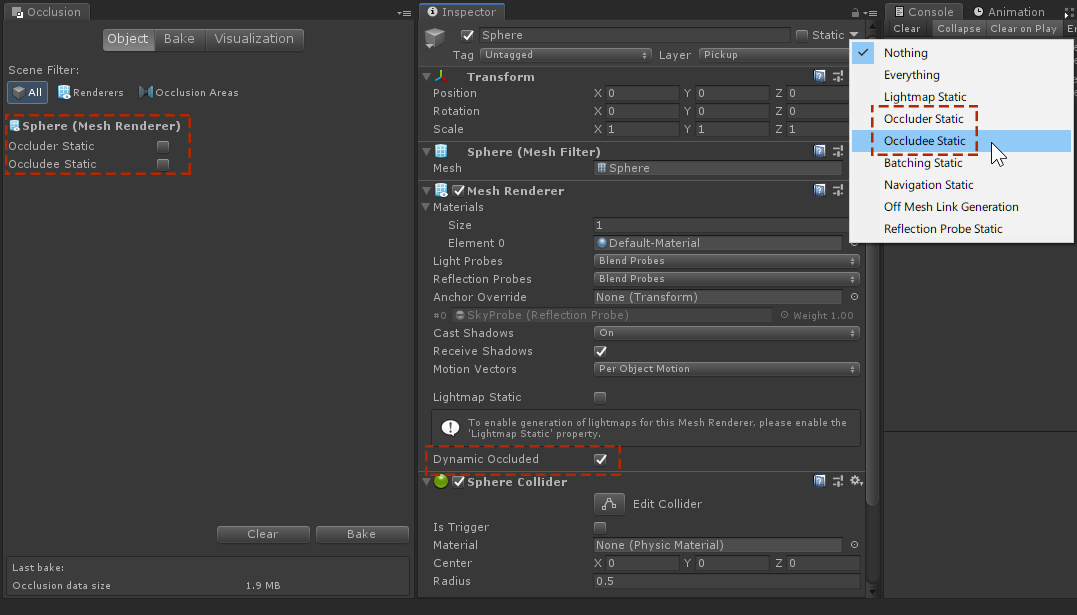
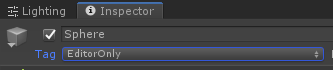
No comments to display
No comments to display